WinZip這款軟件是一款非常經(jīng)典的壓縮解壓軟件,這款軟件在早期的時候一直存在在windows系統(tǒng)上,可以解壓目前所有的壓縮包格式而現(xiàn)在這款軟件下載也可以支持iso和exe文件的解壓,功能非常強大。這款軟件還可以和windows的資源管理器互相集成,可以讓用戶對文件進行拖放,即使用戶不打開資源管理器也可以進行壓縮和解壓縮。這款軟件具有非常多的功能,每一個功能都讓這款軟件變的適用范圍更大,使用起來更加容易,而且軟件中還有集中式文件管理工具并允許用戶在壓縮過程中對文件轉(zhuǎn)換。而且這款軟件還支持觸控設(shè)備和高分屏。在集中式文件管理工具中,用戶可以更加方便的從本地、網(wǎng)絡(luò)、還有云端訪問文件,這樣就不需要用戶自己在不同的應(yīng)用程序和瀏覽器之間切換了,大大提高了工作效率。這款軟件還可以讓用戶對云端文件進行移動、刪除、改動或者重命名,也可以讓用戶在不同的賬戶和云端之間相互切換,而且這款軟件還支持Dropbox、OneDrive、Google Drive和Box這些大型的云儲存服務(wù),非常方便。WinZip還加入了額外的加密選項,讓用戶可以在把文件上傳到云端或者上傳云端后對文件進一步加密,讓文件的安全性大大提升。這款軟件的UI界面也是非常不錯的,讓人看過去就不會感覺有多么復(fù)雜。有需求的用戶千萬不要錯過這款界面簡潔、 操作簡單、功能強大的壓縮解壓軟件。
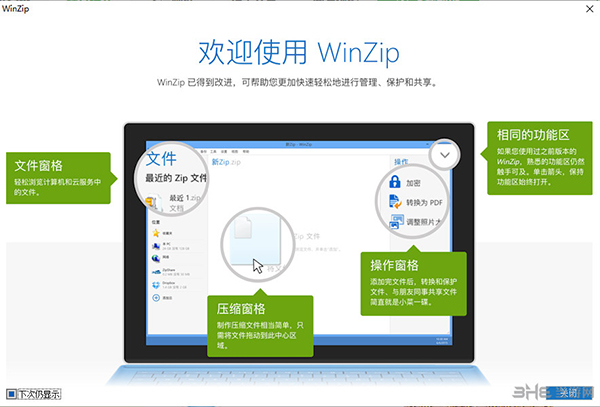
軟件特色
1、支持打開 Zip、Zipx、7z、rar 和 LHA 等多種格式的文件。
2、內(nèi)置文件預(yù)覽功能,可以直接查看 Word、Excel、PPT、PDF、圖片和音頻類等文件。
3、免費使用 128 位和 256 位 AES 高級加密算法,能夠讓文件的加密達到軍事級別的程度。
4、能將文件直接壓縮發(fā)送給 QQ 好友。
怎么解壓文件
通過winzip我們可以對壓縮包進行解壓,很多的用戶不知道怎么通過這款軟件來進行解壓,下面小編為大家?guī)斫鈮旱姆椒ń榻B,感興趣的用戶快來看看吧。
1.首先,用戶可以在本站下載winzip,下載后完成安裝。再右鍵單擊需要解壓的壓縮文件,在右鍵菜單中點擊“打開方式”中的“winzip”。
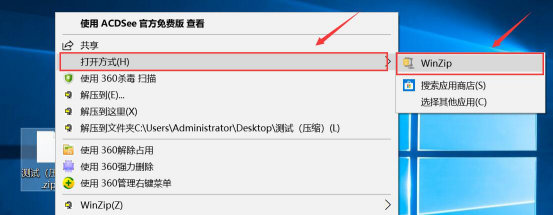
2.然后,進入winzip軟件的操作界面。點擊界面左上方的“文件”,從其菜單中點擊“打開壓縮文件”。
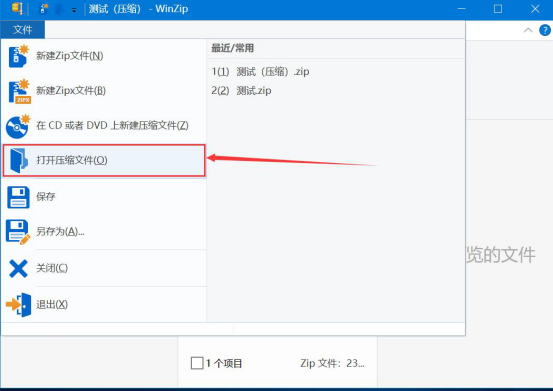
3.此時,winzip會彈出如下圖窗口。用戶將需要winzip解壓的文件選中后點擊“打開”按鈕。
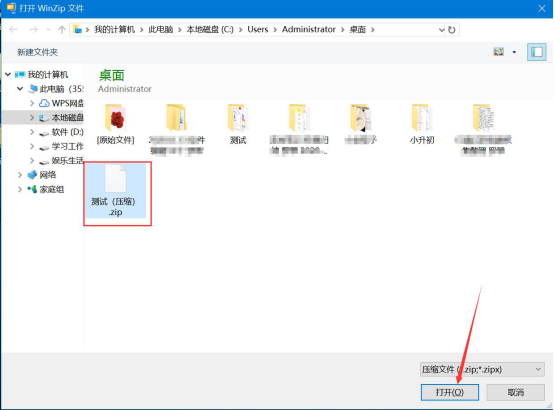
4.接下來,在winzip的操作界面中部便會出現(xiàn)需要解壓的壓縮文件。將它勾選,再點擊winzip功能欄中部的“一鍵解壓”。
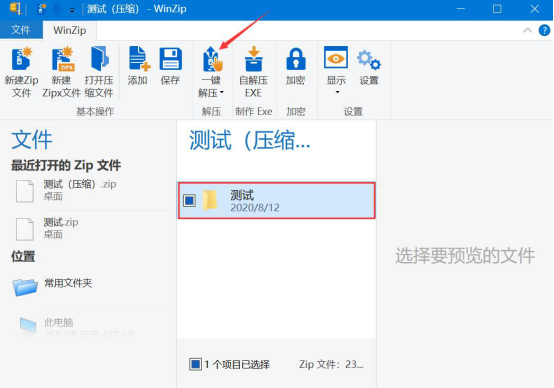
5.最后,用戶便可以在自己設(shè)定的保存目錄中看到winzip解壓成功,多出了一個解壓后的文件夾,直接雙擊打開即可使用了。
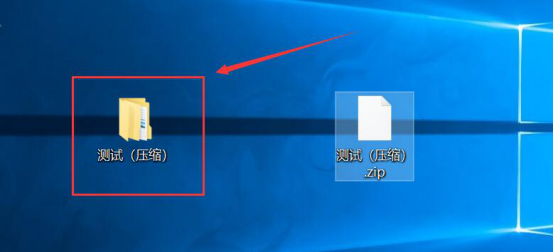
怎么壓縮文件
winzip除了解壓功能之外,還為用戶提供了壓縮功能,用戶可以對文件進行壓縮,根據(jù)壓縮的需求不同,可以壓縮成不同的格式,比如rar,zip,7z等等,下面小編為大家?guī)韷嚎s的方法介紹。
1、打開所安裝好的winzip進入到操作的界面中。
2、在工具欄中點擊“添加”的按鈕。
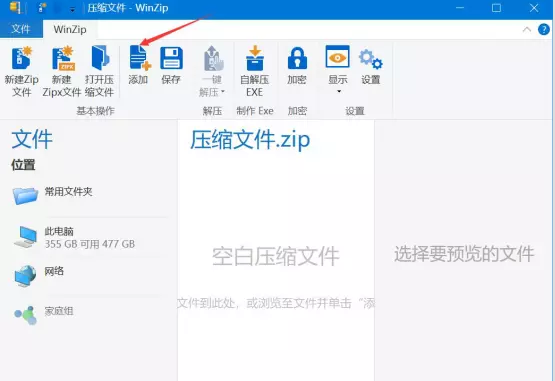
3、然后在磁盤中選擇你需要進行壓縮的文件,單個或者多個都行。
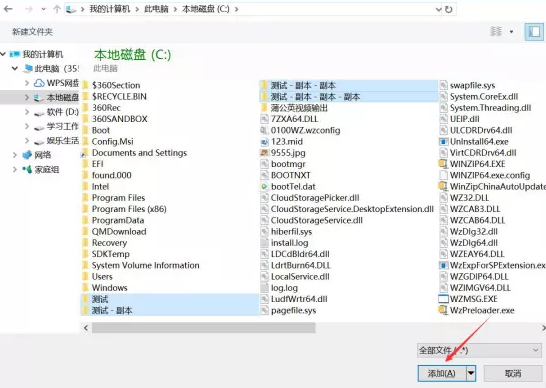
4、等到文件導(dǎo)入到軟件中,將他們勾選之后點擊“設(shè)置”的按鈕。
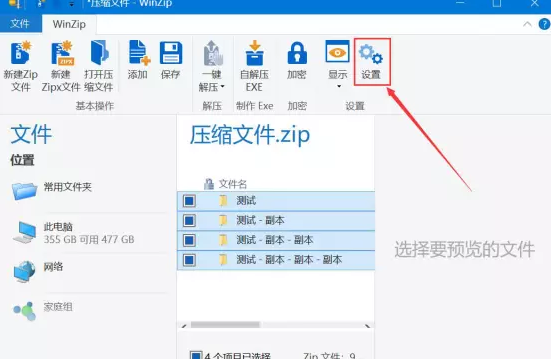
5、在設(shè)置的界面中我們可以對壓縮的文件進行各種設(shè)定,如果你不需要進行其他的操作,那么在常規(guī)中直接設(shè)置壓縮包名字,文件保存路徑和壓縮格式就行了。
怎么分卷壓縮
在文件過大時,我們往往需要對文件進行分卷壓縮,分卷壓縮可以讓每個壓縮包的大小更加小,方便用戶進行壓縮文件的編輯和處理,但是很多用戶沒進行過分卷壓縮,不知道操作方法,下面小編為大家?guī)韺?yīng)的方法介紹。
1、如果你要進行分卷的壓縮,打開“高級”的選項,你就可以在右側(cè)懶到“分卷壓縮”的選項了。設(shè)定分卷壓縮包的大小后,點擊下方的“OK”就行。
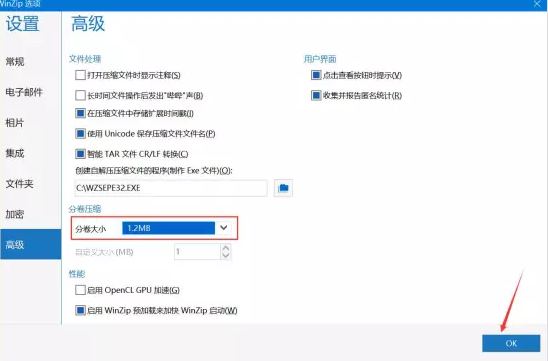
2、你可以選擇設(shè)置分卷大小,也可以自定義設(shè)置文件大小
3、等待解壓完畢之后,在保存的路徑就可以看到我們壓縮好的文件了。
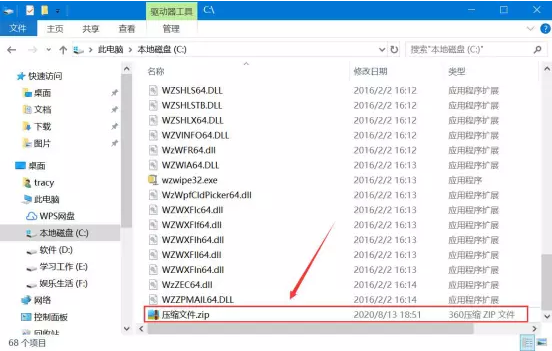
更新日志
1、免費版支持打開Zip、Zipx、7z、RAR和LHA等多種格式的文件。
2、內(nèi)置文件預(yù)覽功能,可以直接查看Word、Excel、PPT、PDF、圖片和音頻類等文件。
3、免費使用128位和256位AES高級加密算法,能夠讓文件的加密達到軍事級別的程度。
4、能將文件直接壓縮發(fā)送給QQ好友。
5、大幅度減少安裝包的大小。
6、優(yōu)化程序啟動速度。
裝機必備軟件














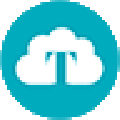
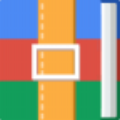

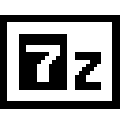
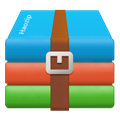


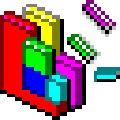


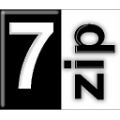







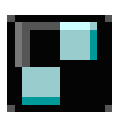



網(wǎng)友評論